ホーム画面
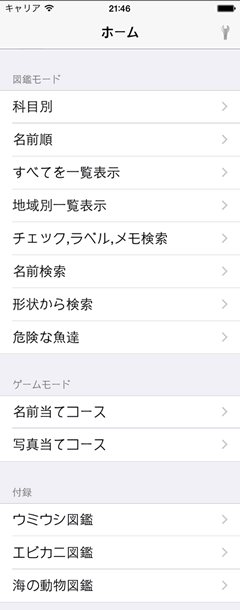 起動して一番最初に表示される画面です。
起動して一番最初に表示される画面です。
| 科目別 | 学術的な分類に沿って表示します。 |
| 名前順 | 名前で分類して表示します。 |
| すべてを一覧表示 | 登録されている魚を分類せずにすべて一覧で表示します。 |
| 地域別一覧表示 | 地域別に分類した上で、一覧で表示します。 |
| チェック,ラベル,メモ検索 | チェックのON/OFFやラベルもしくはメモから魚を検索します。 |
| 名前検索 | 名前から魚を検索します。 |
| 形状検索 | 魚の形や色から検索します。 |
| 危険な魚達 | ダイビングやシュノーケルで気をつけたほうがいい危険な魚を紹介しています |
ゲームモードでは、登録している魚を利用して簡単なクイズ形式のゲームができます。
| 名前当てコース | 写真からどの名前の魚なのかを当てるゲームです。 |
| 写真当てコース | 名前からどの写真の魚なのかを当てるゲームです。 |
付録には、ウミウシ図鑑、エビカニ図鑑と海の動物図鑑が付いています。いずれも、科目別・名前順・すべてを一覧表示から表示方法を選ぶことができます。
※付録の図鑑については、チェック・タグおよびメモを付けることができません。
| ウミウシ図鑑 | ウミウシ(ヒラムシも含みます)の図鑑です。 |
| エビカニ図鑑 | エビとカニ(タコ・イカも含みます)の図鑑です。 |
| 海の動物図鑑 | 魚・ウミウシ・エビカニ以外のその他の海の動物の図鑑です。 |
ナビゲーションバーの右側にある![]() を押すと設定画面に移行します。設定画面については、以下の「設定画面(ホーム画面)」を参考にしてください。
を押すと設定画面に移行します。設定画面については、以下の「設定画面(ホーム画面)」を参考にしてください。
設定画面(ホーム画面)
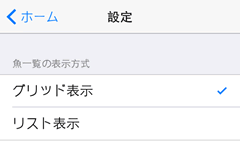 魚の一覧表示の画面で、リスト表示にするかグリッド表示にするかを選択することができます。現在の設定にはチェックが付いています。選択するとホーム画面に自動的に戻ります。
魚の一覧表示の画面で、リスト表示にするかグリッド表示にするかを選択することができます。現在の設定にはチェックが付いています。選択するとホーム画面に自動的に戻ります。
 |
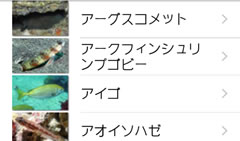 |
| グリッド表示の例 | リスト表示の例 |
グリッド表示の方が一画面に表示される写真の数は多くなりますが、文字は小さく表示されます。また写真を多く表示させるためにCPUへの負荷は大きくなります。このためリスト表示の方がスクロールなどはスムーズなことがあります。
※ ホーム画面は魚の一覧表示の画面ではないので、この設定でグリッド表示にしても変更されません。
※この設定はすべての魚の一覧画面に共通となります。